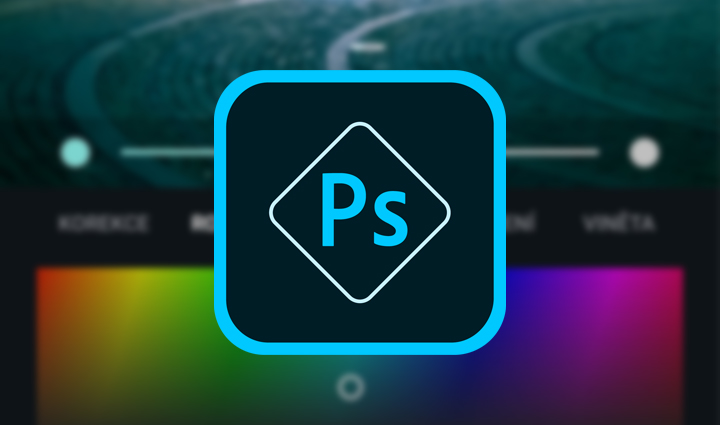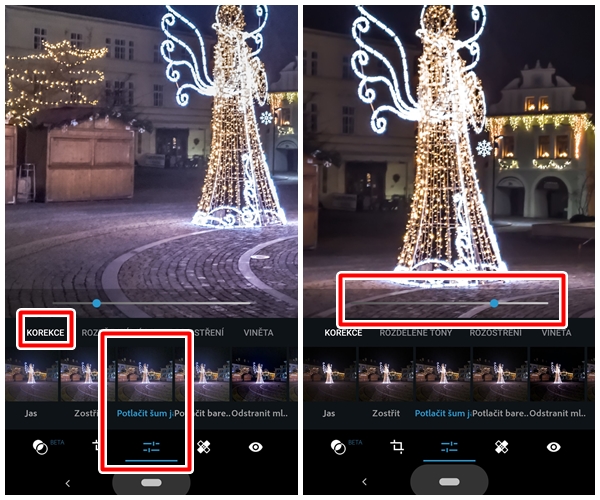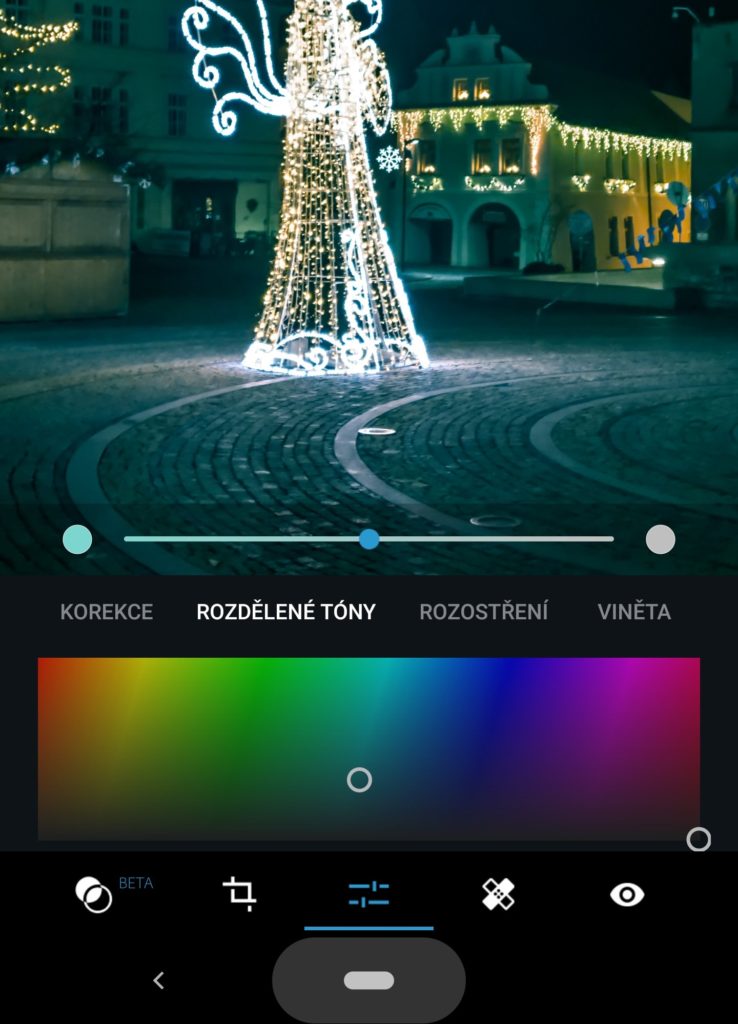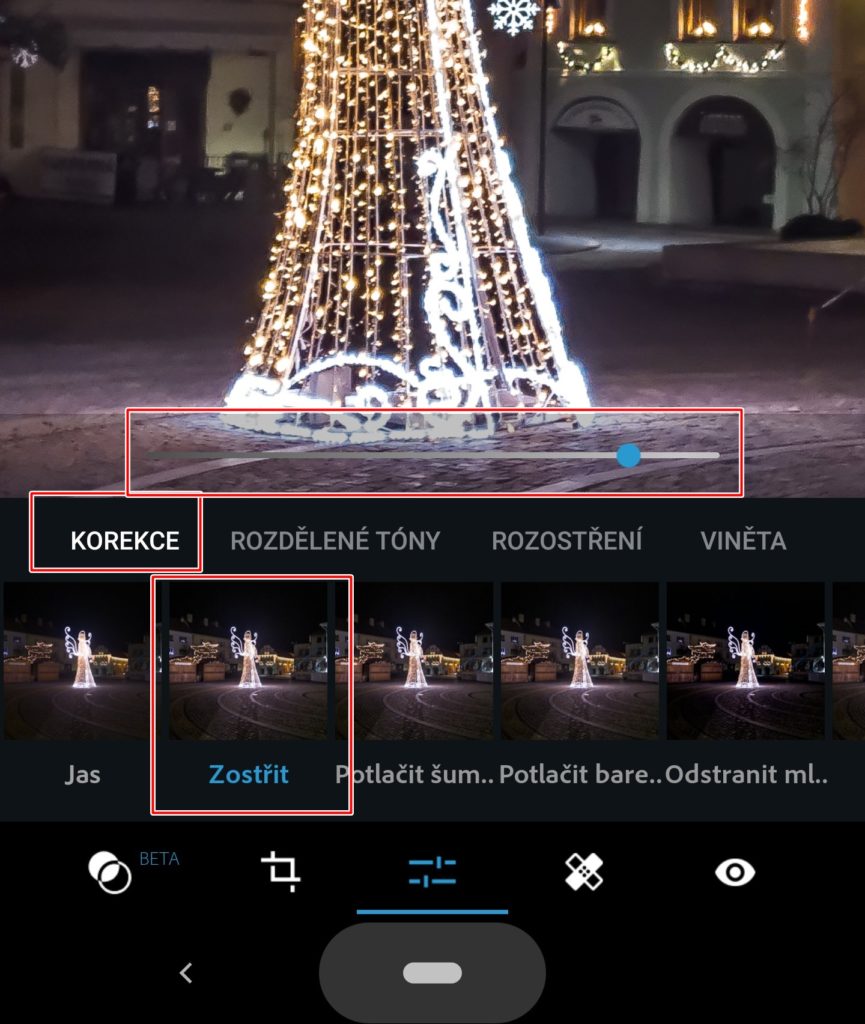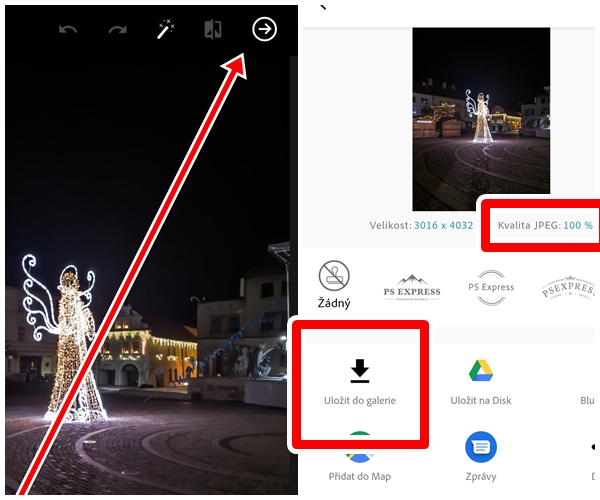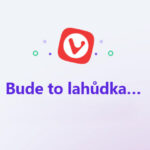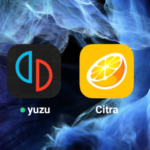Fotografování je především o hraním si se světlem. Dobré osvětlení je tedy velice důležité, ale noční snímky mají své kouzlo. Často však postrádají detaily, a především v rozích si lze všimnout digitálního šumu. Jak mohu takové snímky vylepšit?
V tomto článku se nebudu zabývat „plnotučným“ Photoshopem pro počítače, ale chci tu popsat opravdu jednoduchý postup, jak snímky vylepšit přímo na displeji mobilu. Vybral jsem tedy bezplatnou aplikaci Adobe Photoshop Express, která je dostupná pro mobilní platformy Android (Obchod Play) a iOS (App Store). Na PC ji najdete také zdarma, a to přímo v Microsoft Store.
Dejte fotkám více světla
Snad v každé aplikaci pro úpravu se nachází manuální úprava jasu. Doporučuji však v každém případě fotit v RAW, protože všechny úpravy snímků jsou pak daleko kvalitnější než v případě JPEG.
Jas můžete upravit pomocí posuvníku a v některých případech mi pomohla i „kouzelná hůlka“ nahoře. Ta spustí algoritmus pro automatickou úpravu jasu. Tuto funkci spustíte jedním klepnutím na ikonu a druhým klepnutím ji zas vypnete.
Potlačení šumu
Digitální šum se objevuje především v rozích snímků. Někdy je šum vítaný a dodává fotkám zajímavý efekt, ale většinou však žádaný rozhodně není. Photoshop nabízí jeho potlačení, které skutečně funguje, ale je dobré se v tomto směru krotit, protože snímky pak mohou vypadat nepřirozeně.
V korekci najdete tedy klasické potlačení šumu, ale také potlačení barevného šumu. U některých snímků jsem si tuto funkci opravdu vychvaloval, ale je dobré si hlídat rohy snímků, kde je nejméně světla. Když se s nastavením potlačení nekrotíte, tak jsou rohy rozmazané, protože algoritmus aplikace to s potlačením přežene. To samé se vlastně děje i u nočních režimů u některých mobilů.
Upravte si barevné podání
Pokud fotíte s pomocí nočního režimu, tak často můžete narážet na nepřirozené barevné podání. To si naštěstí můžete jednoduše upravit dle potřeby. Přejděte tedy do „Rozdělené tóny“ a dva kulaté prvky můžete pomalu posouvat po paletě barev.
Dejte fotkám více detailů
Snímky mohou za špatného světla postrádat detaily. Photoshop nabízí jejich doostření, a to celkem kvalitně. Stačí přejít do „Korekce“ a zvolit si prvek „Zostřit“. Objeví se jednoduchý posuvník, který můžete posouvat dle potřeby. Opět je ale dobré si dát pozor, aby fotka nebyla přeostřená.
Jak fotku uložit?
Poměrně dost lidí v mém okolí vůbec netuší, jak upravené fotky ve Photoshopu uložit. Stačí jen klepnout na šipku vpravo nahoře a klepnout na „Uložit do galerie“. Je dobré si také hlídat kvalitu JPEG. Všechny upravené snímky se budou nacházet ve složce „Photoshop Express“.